以前我们想进行硬盘分区都得下第三方软件,在之后的win7,win8系统中就可以通过系统自带的程序来进行分区了,而win10系统又对这一功能进行了强化,我们可以更加简单的进行硬盘分区,那么Win10如何用自带的工具快速对硬盘分区,下面小编就给大家带来win10对硬盘分区教程。
压缩卷
1、进入管理
在系统桌面,右击“此电脑”,对弹出来的右键菜单选择“管理”(用户必须要有管理员权限),进入计算机管理。

2、磁盘管理
在进入到计算机管理后,点击左侧树形框中的“磁盘管理”,进入到磁盘管理界面。
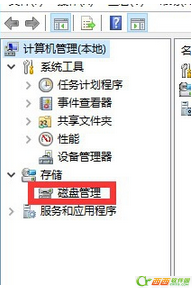
3、压缩卷
选择一个剩余空间较为充裕的盘符,右击它,在弹出来的右键菜单中选择“压缩卷”。


4、输入空间
在如图所示的编辑框中输入你要压缩的空间的数量(单位为MB,即兆字节),之后点击“确定”按钮。


5、等待
稍等片刻,计算机正在帮你执行压缩卷任务,压缩卷成功后会在下方的图示中多出一个“未分配”。
建立简单卷
1、新建简单卷
右击那个“未分配”的盘符,点击右键,在弹出来的右键菜单中选择“新建简单卷”

2、向导
在弹出来向导中点击下一步,然后输入要被压缩的容量(其实这一步可以跳过),然后点击下一步。



3、分配盘符
在这一步骤中,需要分配给这个新的“简单卷”一个盘符。具体情况由您而定。

4、输入空间
输入要成为新盘符的空间,然后点击下一步,就大功告成了!

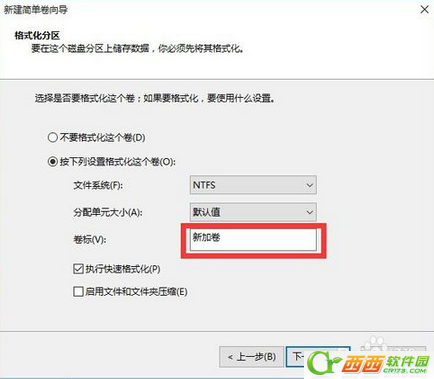
这样你就可以很简单快速的进行硬盘分区了哦,希望对大家有用,更多win10相关内容可以持续关注西西软件园。



 下载
下载 
 下载
下载  下载
下载 
 下载
下载 
 下载
下载  下载
下载  喜欢
喜欢  顶
顶 难过
难过 囧
囧 围观
围观 无聊
无聊





